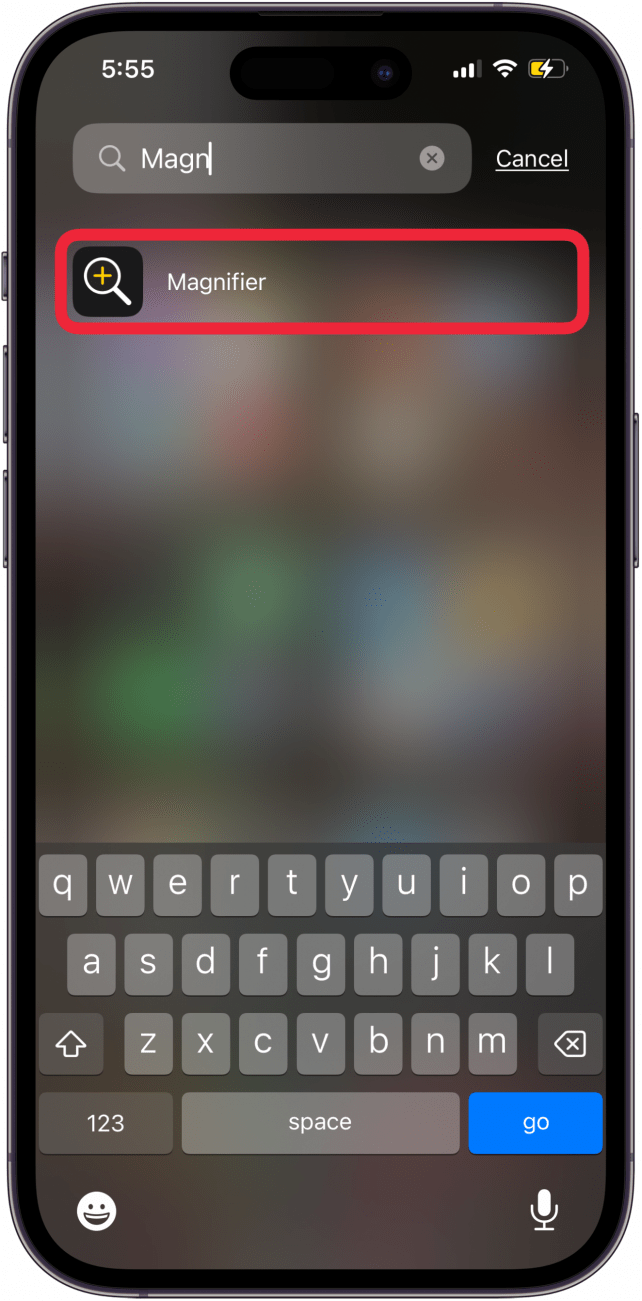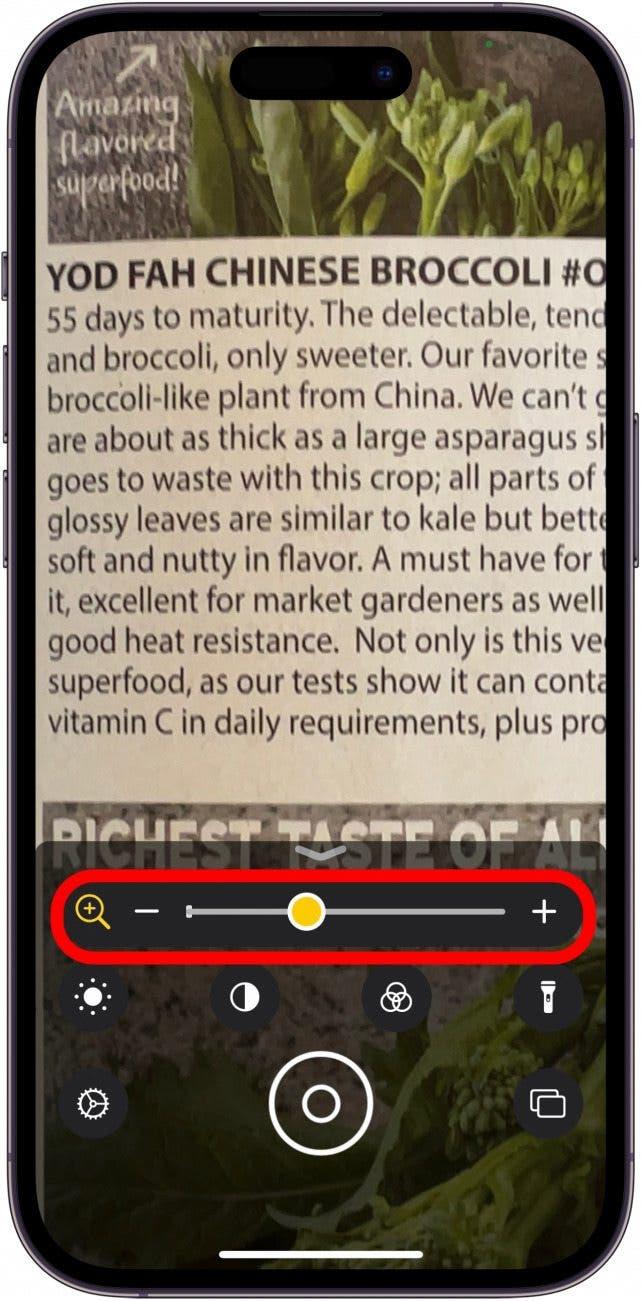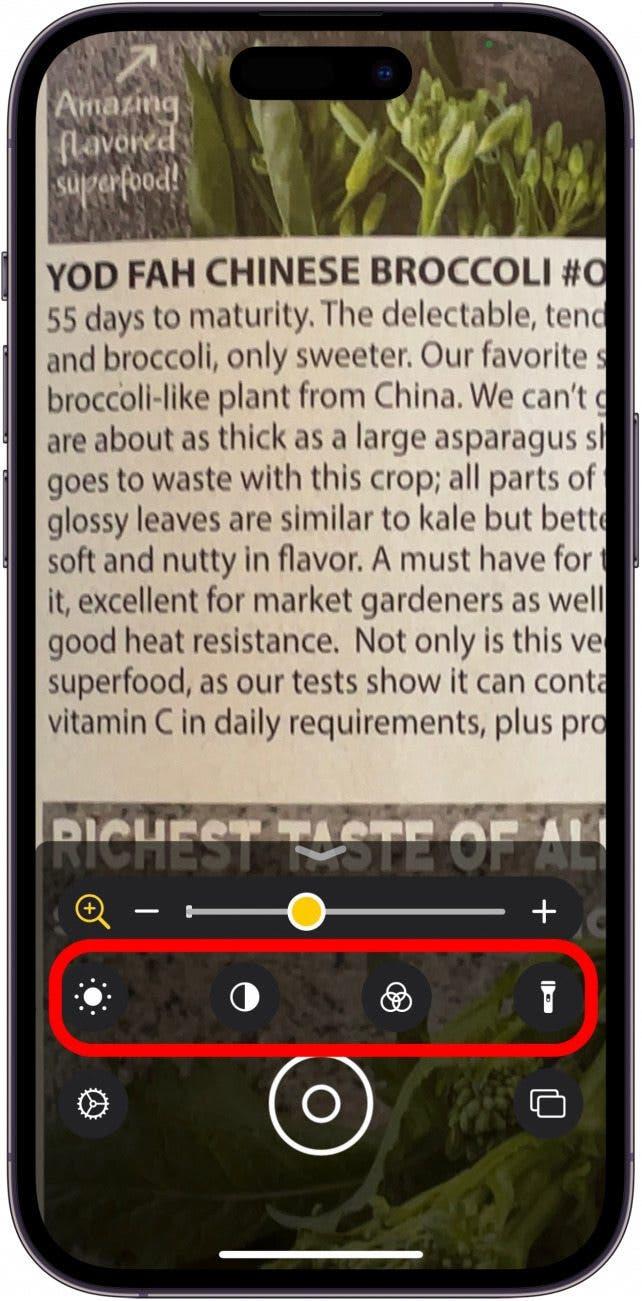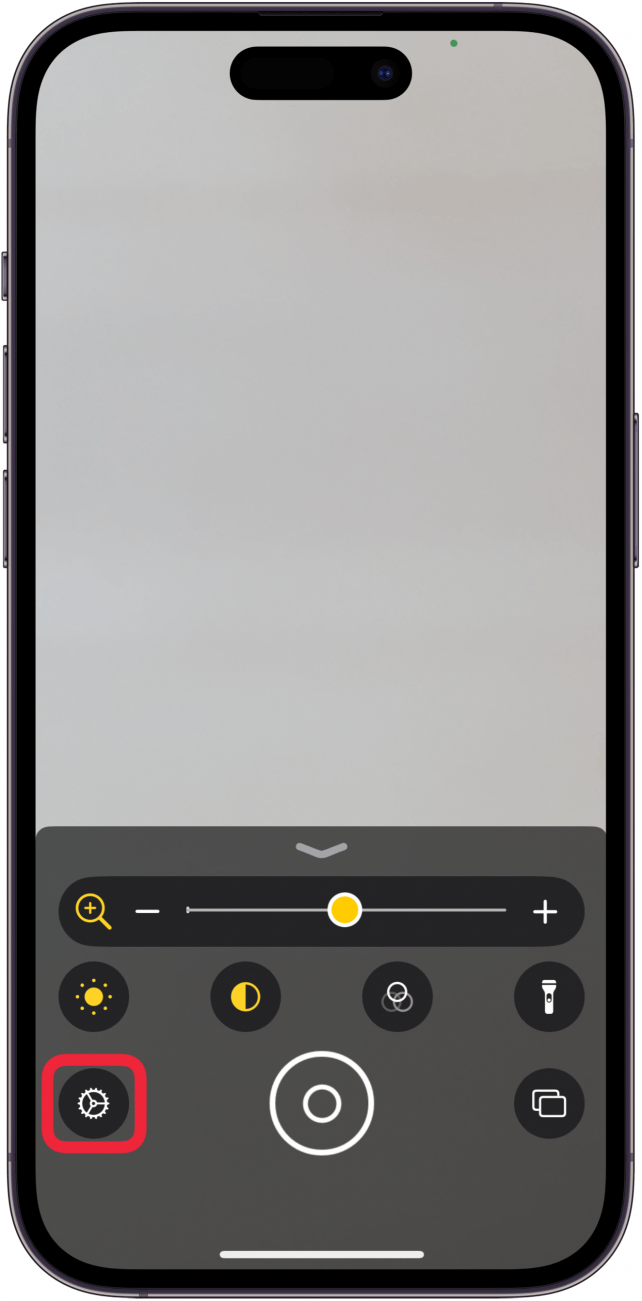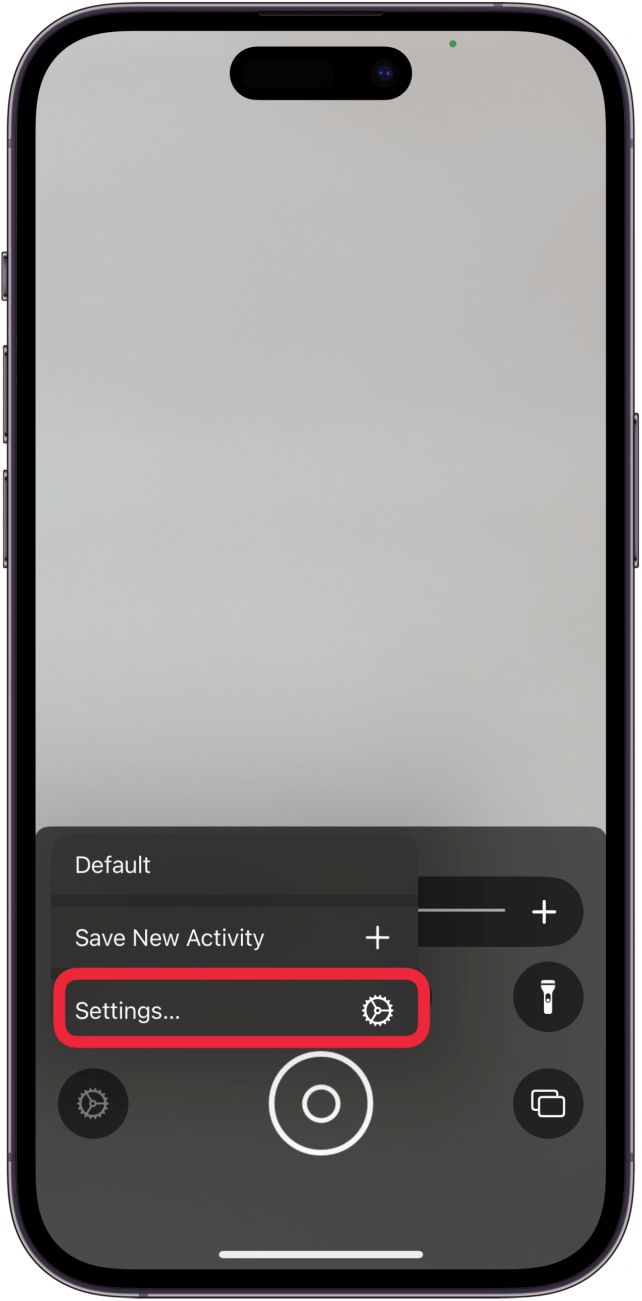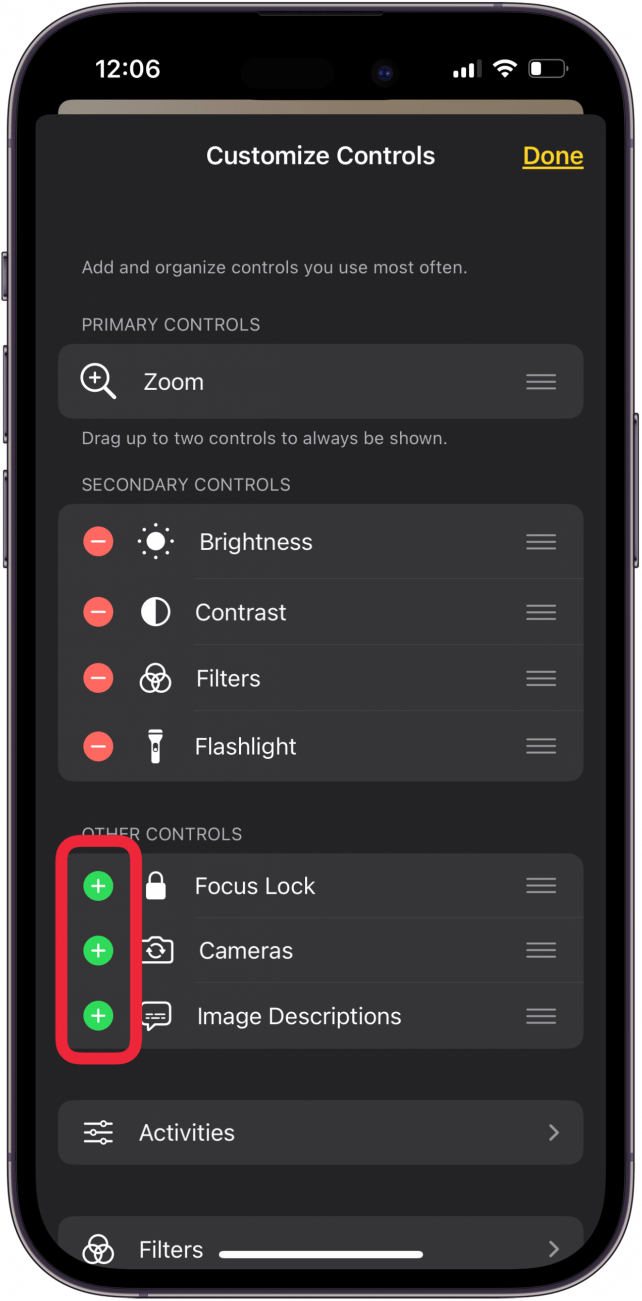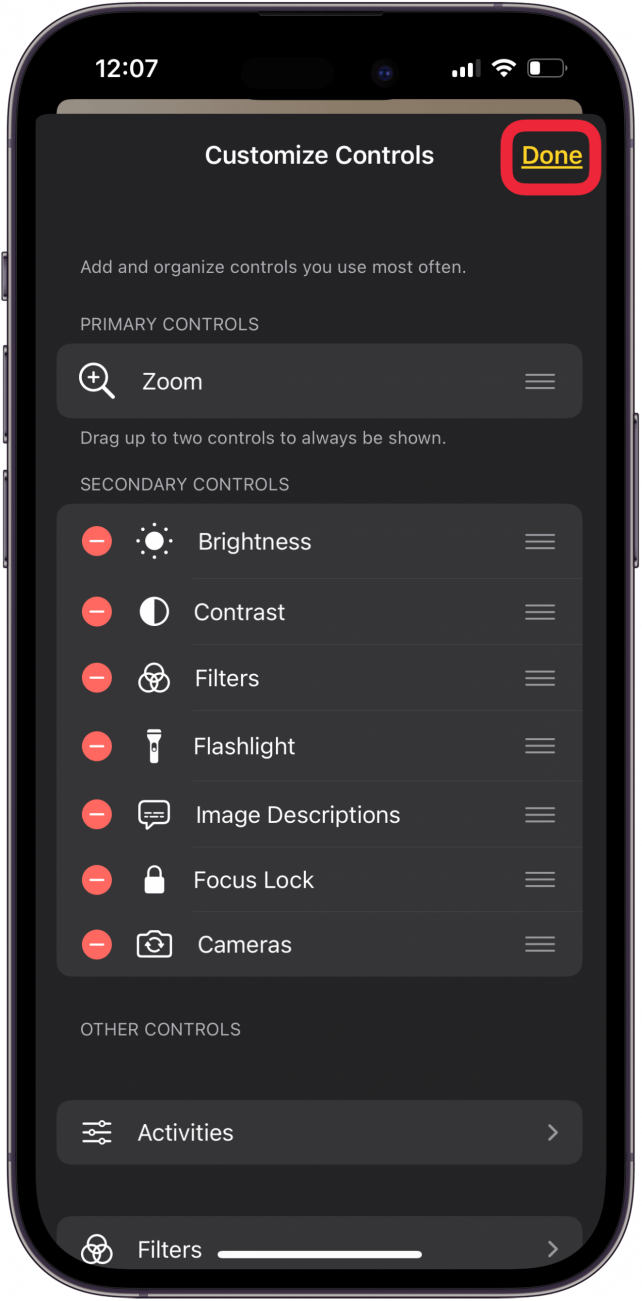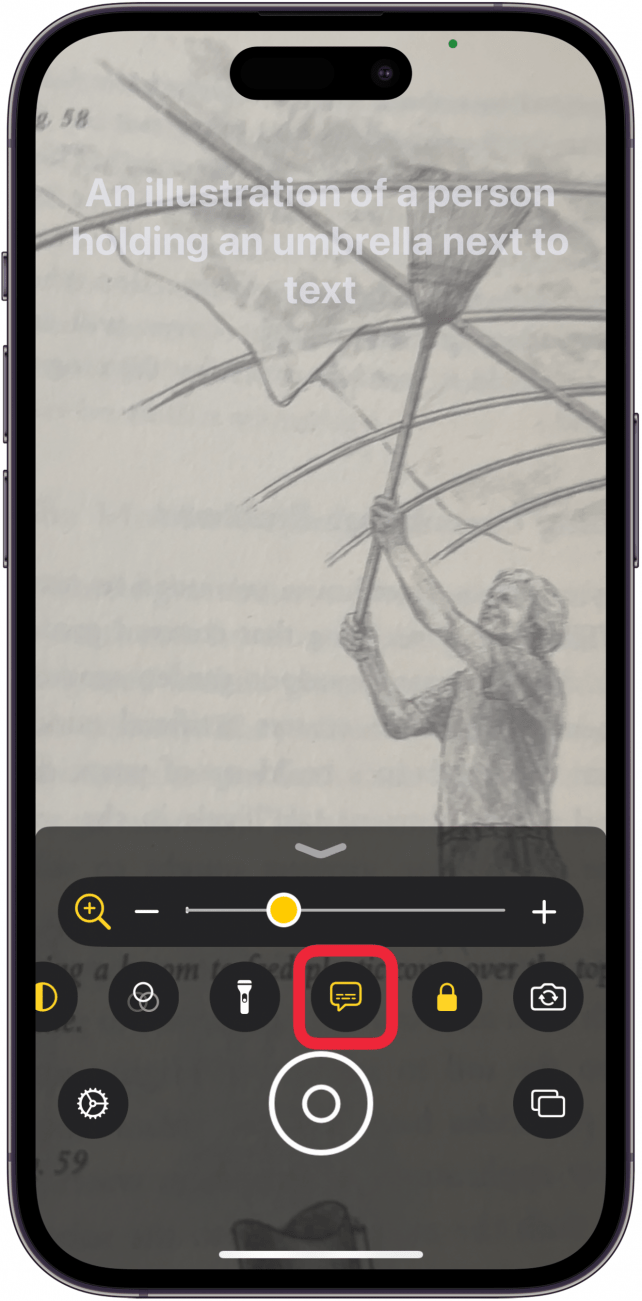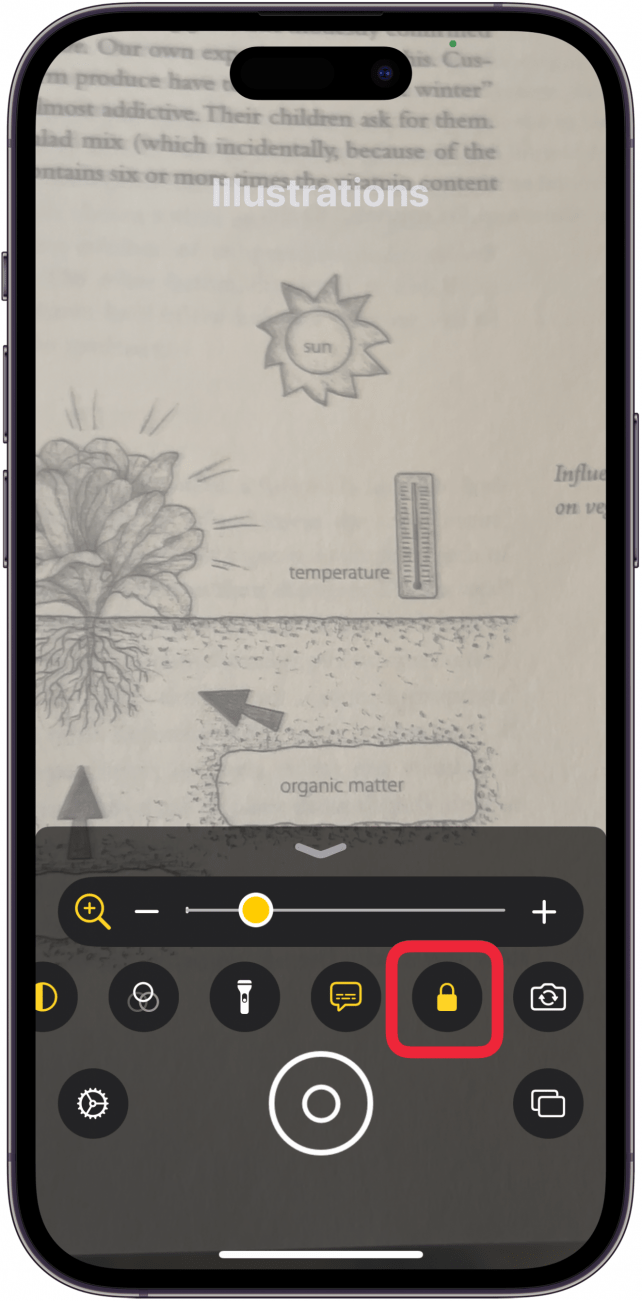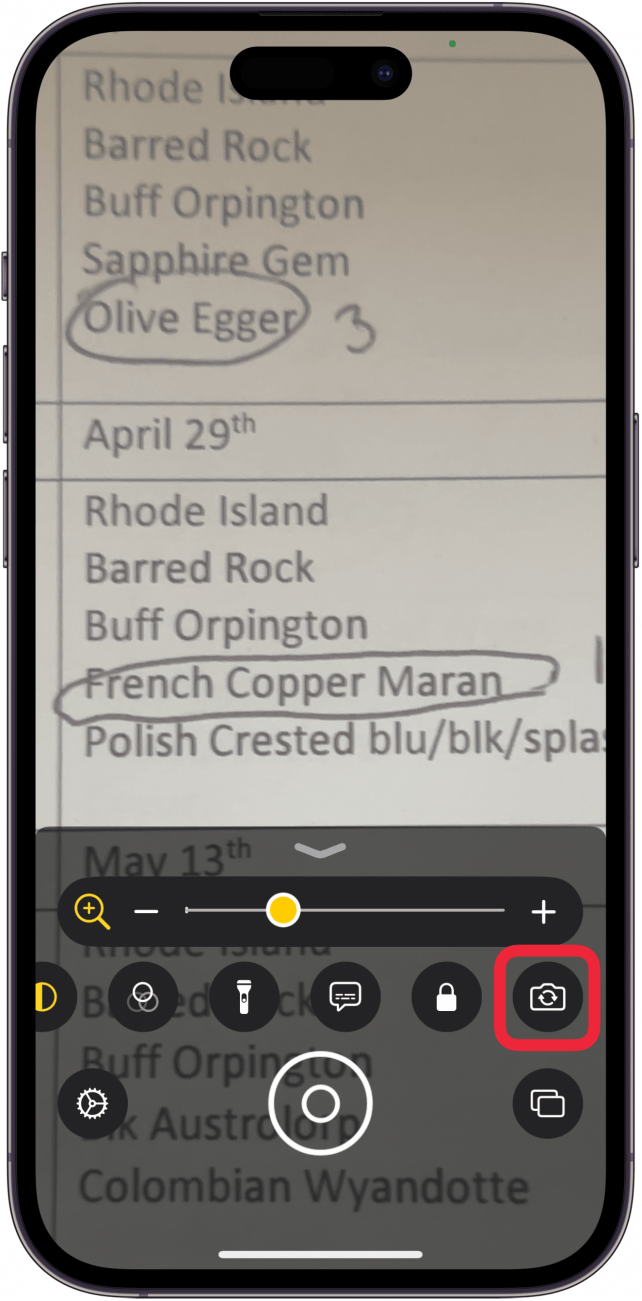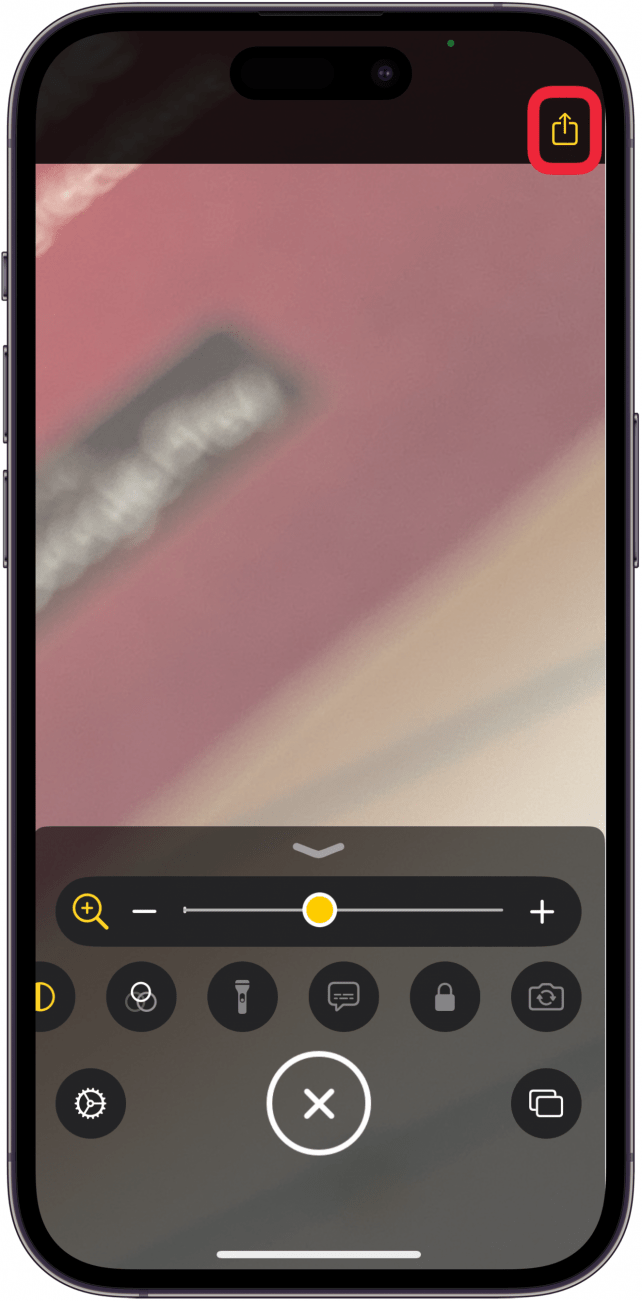Apple– ს აქვს გამადიდებელი მინის აპლიკაცია iPhone და iPad– ისთვის. ეს iPad და iPhone გამადიდებელი აპლიკაცია არის ეკრანის გასადიდებლად სასარგებლო გზა, განსაკუთრებით მხედველობით დაქვეითებული. მესამე მხარის გამაძლიერებლის აპლიკაცია არ არის საჭირო; ეს მშობლიური გამადიდებელი აპლიკაცია უფასოა!
როგორ გამოვიყენოთ iPad & iPhone გამაძლიერებელი
თქვენს iPhone- სა და iPad- ს აქვთ შესანიშნავი წვდომის მახასიათებლები, მაგრამ ზოგჯერ, მათი პოვნა ძნელია. გაინტერესებთ, “როგორ მივიღო გამადიდებელი შუშა ჩემს iPhone- ზე?” ის უკვე იქ არის! უბრალოდ გახსენით მასშტაბური აპლიკაცია თქვენს iPad- ზე ან iPhone- ზე. ასევე შეგიძლიათ შეცვალოთ სიკაშკაშე, კონტრასტი და ფერი; ჩართეთ ფანარი; გაზიარებული სურათები; და მეტი.
 აღმოაჩინეთ თქვენი iPhone– ის ფარული თვისებები მიიღეთ ყოველდღიური წვერი (ეკრანის ანაბეჭდები და მკაფიო ინსტრუქციები), ასე რომ თქვენ შეგიძლიათ დაეუფლოთ თქვენს iPhone- ს დღეში მხოლოდ ერთ წუთში.
აღმოაჩინეთ თქვენი iPhone– ის ფარული თვისებები მიიღეთ ყოველდღიური წვერი (ეკრანის ანაბეჭდები და მკაფიო ინსტრუქციები), ასე რომ თქვენ შეგიძლიათ დაეუფლოთ თქვენს iPhone- ს დღეში მხოლოდ ერთ წუთში.
- შეეხეთ Magnifier აპლიკაციას , რომ გახსნათ იგი. აპლიკაცია ხშირად არის თქვენი კომუნალური საქაღალდეში, მაგრამ თუ ვერ პოულობთ აპლიკაციას, მოძებნეთ აპლიკაციის ბიბლიოთეკა ან სთხოვეთ Siri- ს გახსნას.

- თქვენს ეკრანზე ხედვის მაქსიმალური გამოყენების მიზნით, გადაიტანეთ ყვითელი წერტილი მარჯვნივ, პლუს ნიშნისკენ . ხედვის შესამცირებლად, მარცხნივ გადაიტანეთ მინუს სიმბოლოსკენ .

- პლუს/მინუს სლაიდერის ქვემოთ არის სიკაშკაშე , კონტრასტი , ფილტრები და ფანარი ხატები. ფილტრების ხატი გთავაზობთ ფილტრის მრავალფეროვან ვარიანტს, ხოლო ფანარი შეგიძლიათ გამოიყენოთ თქვენი iPhone- ის ფანარი ჩართოთ და გამორთოთ.

- შეეხეთ გადაცემის ხატულას, რომ დაამატოთ ან ამოიღოთ ნებისმიერი გამაძლიერებელი პროგრამის კონტროლი.

- შეეხეთ პარამეტრებს.

- ახლა, თქვენ შეგიძლიათ შეცვალოთ თქვენი გამადიდებელი მინის აპლიკაციების კონტროლი. შეეხეთ მწვანე წრეს თეთრი პლუს ნიშნით, ნებისმიერი კონტროლის გვერდით, რომლის დამატება გსურთ.

- შეეხეთ დასრულების შემდეგ კონტროლის დამატების შემდეგ. თქვენ ასევე შეგიძლიათ ამოიღოთ კონტროლი, რომელიც არ გსურთ წითელი წრის დაჭერით, თითოეული მათგანის გვერდით მინუს ნიშნით.

- შეეხეთ სურათის აღწერილობების ხატს, რომ ნახოთ თქვენი მასშტაბური iPhone ეკრანის დიდი ტექსტური თარგმანი. გაითვალისწინეთ ეს აღწერა ყოველთვის არ არის ზუსტი!

- შეეხეთ Focus Lock- ის ხატს, რომ შეინარჩუნოთ მიმდინარე სურათი თქვენს ეკრანზე, ასე რომ თქვენ შეგიძლიათ შეისწავლოთ მისი ტელეფონის აბსოლუტურად შენარჩუნების გარეშე.

- შეეხეთ კამერის ხატს , თუ გსურთ გადაიღოთ ფოტოზე გადიდებული ეკრანის სურათის ფოტო. ისევ შეეხეთ კამერის ხატს, რომ გამოიყენოთ თქვენი iPhone- ის წინა კამერა.

- შეეხეთ ჩამკეტის ღილაკს , როდესაც მზად ხართ ფოტოების გადაღებისთვის.

- ეს სურათი არ შეინახება თქვენი ფოტოების აპლიკაციაში, როგორც ჩვეულებრივი ეკრანის ანაბეჭდი, ასე რომ შეეხეთ წილის ხატს და გაგზავნეთ სურათი აპლიკაციაში ან დაუკავშირდით, თუ გსურთ მისი შენახვა.

ჩვენ დავწერეთ პროგრამების შესახებ ყრუ და მოსმენის მძიმე და როგორ დავამატოთ წვდომის მახასიათებლები თქვენს საკონტროლო ცენტრში . უფრო შესანიშნავი iPhone წვდომის გაკვეთილებისთვის, შეამოწმეთ ჩვენი დღის უფასო წვერი .
კითხვები
- როგორ გავაკეთო ზედა ეკრანის ხატები ჩემს iPhone- ზე ან iPad- ზე უფრო დიდი? თქვენ შეგიძლიათ შეცვალოთ წვდომის პარამეტრი თქვენს iPhone ან iPad პარამეტრებში, ასე რომ თქვენ შეგიძლიათ შეეხოთ და გამართოთ ზედა ეკრანის ხატები მათი გასადიდებლად.
- როგორ გავაკეთო ტექსტი ჩემს iPhone- ზე უფრო დიდი? თქვენ შეგიძლიათ შეცვალოთ ეკრანი და ტექსტის ზომა თქვენს iPhone- სა და iPad- ზე უკეთესი წაკითხვისთვის. ეს გახდის ტექსტს უფრო და უფრო თამამად და დაამატებს მეტ კონტროლს უფრო ადვილი ნავიგაციისთვის.
- შემიძლია გავაგრძელო ჩემი iPad საწყისი ეკრანის ხატები? დიახ! თქვენ შეგიძლიათ გააკეთოთ iPad აპლიკაციების ხატები თქვენს საწყის ეკრანზე, პარამეტრების აპლიკაციიდან.